|
|
|
|
|
win11笔记本无法连接键盘怎么办?有用户将电脑升级到win11系统之后发现自己的键盘无法连接的话,但是电脑和键盘本身都是完好的,那么应该怎么解决这个情况呢?其实我们对键盘进行驱动处理就好了,下面就来为大家分享解决方法吧。 解决方法 1、首先我们在桌面找到此电脑,右键点击,点击管理选项。 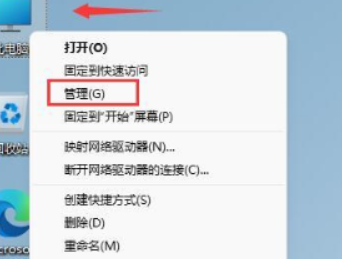 2、打开计算机管理后,在左侧选择设备管理器,然后就能找到右侧的键盘。 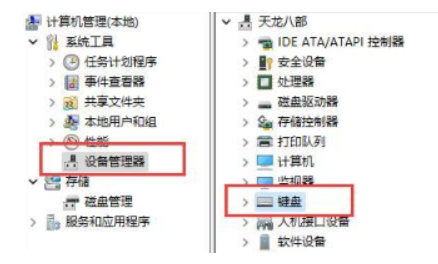 3、展开键盘选项,在下方找到其中我们的键盘设备,右键选中后选择更新驱动程序选项。 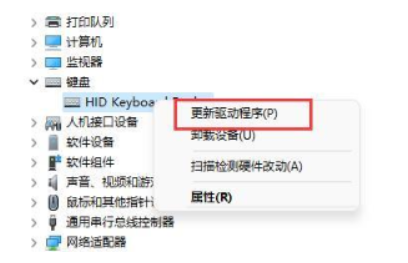 4、等待窗口界面弹出,选择自动搜索驱动程序。 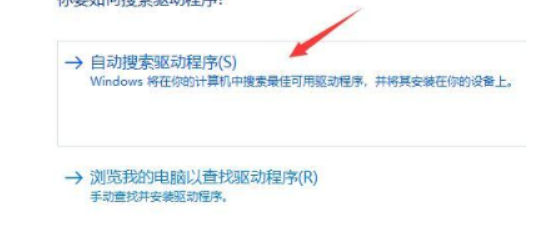 5、等待驱动更新完成后,我们再选择鼠标设备,使用相同方法进行更新就修复win11系统键盘用不了的情况了。 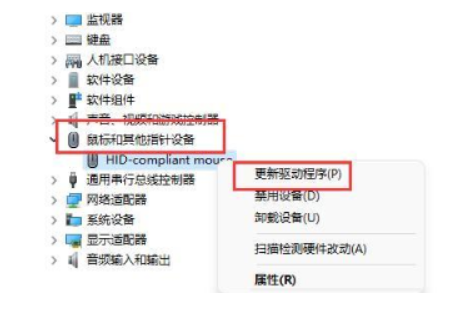 以上就是win11笔记本无法连接键盘解决方法?win11无法连接键盘解决方法的全部内容,望能这篇win11笔记本无法连接键盘解决方法?win11无法连接键盘解决方法可以帮助您解决问题,能够解决大家的实际问题是软件自学网一直努力的方向和目标。 |